视频会议设备连接
视频会议彩色摄像机使用说明书

录制与回放功能
录制功能:支 持高清视频录 制,可设置录 制时长和分辨
率
回退等功
能
存储功能:支 持本地存储和 云端存储,可 设置存储路径
和存储时间
编辑功能:支 持视频剪辑、 合并、添加字 幕、背景音乐
等功能
多画面布局
功能:支持多画面布局,实现多人同时在线视频会议 操作:在会议设置中,选择多画面布局模式 布局方式:支持多种布局方式,如圆形、矩形、菱形等 调整:可以根据需要调整布局大小和位置,实现最佳视觉效果
服务政策与流程
提供24小时在线客服支持
提供定期维护和保养服务
提供免费技术咨询和故障排除服务
提供产品保修和更换服务
提供上门安装和调试服务
提供用户反馈和投诉处理服务
客户反馈与建议
客户反馈:收集 客户在使用过程 中的问题、意见 和建议
建议处理:对客 户反馈的问题和 建议进行分析和 处理,及时解决 客户问题
定期备份摄像机的 设置和录像文件, 防止数据丢失
常见故障排除
画面模糊:检查 镜头是否脏污, 清洁镜头
画面抖动:检查摄 像机是否固定牢固, 调整摄像机位置
声音不清晰:检 查麦克风是否损 坏,更换麦克风
连接问题:检查网 络连接是否正常, 重启路由器和摄像 机
更新与升级操作
检查设备是否支持固件更新 访问官方网站下载最新固件 将固件文件复制到设备存储卡中 在设备设置菜单中选择固件更新选项 确认固件更新并等待完成 更新完成后重启设备以完成升级
锐度调整: 通过调节 锐度,使 画面更加 清晰
曝光度调 整:通过 调节曝光 度,使画 面更加明 亮
焦距调整: 通过调节 焦距,使 画面更加 清晰
音频效果调整
ITC资料视频会议系统设备安装指南141206

视频会议系统设备安装指南1、设备及线缆主要设备如上:从左至右分别为MCU、终端、摄像头。
配件注意事项:终端电源为12V5A,摄像头电源为12V2.5A,注意区分。
其他设备包括:显示器设备(电视机、显示器)、交换机、麦克风、有源音箱。
如果是系统演示,注意要把包装物放回航空箱,以便打包时取用。
线缆如下表:如果显示设备用电视机,通常需要用HDMI线缆,而且长度通常比较长,请在现场确认;DVI-I线缆可用DVI-D线缆代替。
序号两端设备类型1 终端到摄像头DVI2 终端到电视机HDMI3 终端到PC HDMI-DVI4 MCU到交换机网线5 终端到交换机网线6 PC到交换机网线7 终端到麦克风、音箱音频线摄像机串口针脚定义如下:终端串口针脚定义如下:编号功能编号功能1 DTR 5 RXD2 DSR 6 GND3 TXD 74 GND 8 NC编号功能1 TXD2 RXD3 GND连接线序:摄像机终端3 TXD 1 TXD4 GND 2 RXD5 RXD 3 GND连接时要拿工具往里面压接线孔上面的端子才能把线插进去,松开就可以把线压住。
2、系统连接系统连接示意图如下:终端背板接口图如下:终端背板图主会场的视频输出设备往往比较复杂,需要根据现场情况确定线缆接头和长度,如需连接投影机、VGA矩阵等,必须配置相应的转换线或转换盒。
主会场的音频设备,尽量通过调音台连接,以保证音质优美,分会场可使用麦克风和有源音箱、电视机。
3、MCU配置MCU连接显示器和鼠标键盘,加电开机。
进入Windows桌面后,将当前连接的网口改为静态IP地址(例如192.168.1.240/24)。
启动MCU服务器、MGR服务器(桌面图标如下图)和GK 服务程序。
新版本中,MCU和MGR为自动启动,可在任务管理器中确认其运行状态。
用浏览器登录MCU管理界面输入账号密码后进入管理界面。
Polycom HDX系列视频会议系统使用指南说明书

管制通告重要安全措施请在使用本系统前阅读并理解下列说明:•当儿童使用或接近该系统时需予以密切看管。
使用中应有人照看。
•只使用当前额定值至少与该系统相等的延长电线。
•清洁和维护该系统之前以及未使用时请务必断开电源。
•清洁时不要将液体直接喷洒在系统上。
务必先用液体润湿不带静电的布料再行擦试。
•不将系统浸泡在任何液体中,或将任何液体置于其上。
•不要拆卸本系统。
为了避免触电危险和保持该系统的担保有效,必须由合格的技术人员进行维护或修理工作。
•将该设备连接到接地插座。
•只将系统连接至有电涌保护的电源插座。
•保持通风口不为任何物体堵塞。
•如果系统或任何附件安装在一个封闭的空间(如机柜)中,请确保封闭空间中的气温不超过 40°C (104° F)。
您可能需要提供强制制冷以便将设备控制在其工作温度范围内。
•注意:为了降低发生火灾的风险,请只使用 No. 26AWG 或更粗的通讯电缆。
•不要在靠近水的地方使用此产品。
•不要在暴风雨天气使用此产品。
闪电可能会导致触电(尽管这种可能性比较小)。
请妥善保管这些说明。
特殊安全说明警告。
触电危险:为了降低造成人身伤害或设备损坏的风险,仅限使用 Polycom HDX 4500 背板上的插座将监视器连接到系统。
插头用作断电设备:该设备所连接至的电源插座必须安装在设备附近,并且可以随时方便地够到。
请遵守现有的安全说明并按照指导采取所有安全措施。
电气规格Polycom HDX 9004、Polycom HDX 9002、Polycom HDX 9001:100-240 VAC,50-60 Hz, 4 APolycom HDX 9006、Polycom HDX 8000 系列:100-240 VAC,50-60 Hz,2.3 APolycom HDX 7000 系列:100-240 VAC,50-60 Hz,2.3 APolycom HDX 6000 系列:100-240 VAC,50-60 Hz,1.6 APolycom HDX 4000、Polycom HDX 4000 HD:100-240 VAC,50-60 Hz,2.3 APolycom HDX 4000、Polycom HDX 4000 HD 监视器:100-240 VAC,50-60 Hz,1.5 APolycom HDX 4500:100-240 VAC,50-60 Hz,2.3 APolycom Touch Control:44-57 VDC,12.95 W(兼容 802.3af)许可限制此处包含或描述的软件程序是 POLYCOM, INC. 或其许可方的产品。
爱斯乐AETHRA 视频会议终端 VAGE X5 安装和操作指南
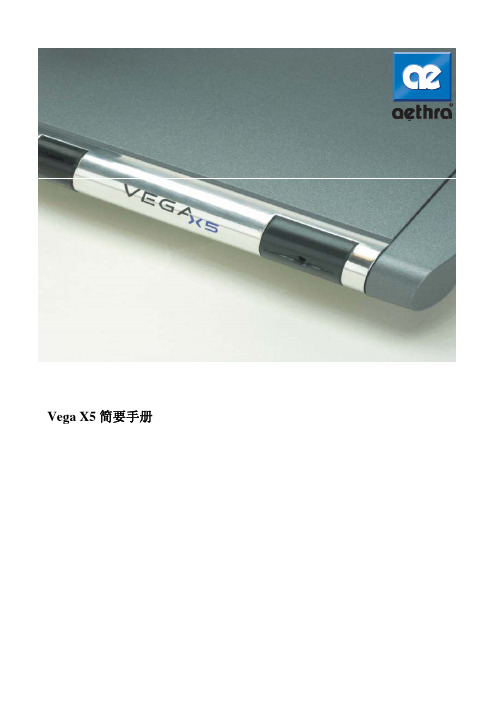
最近呼叫(呼入或呼出)的调用 1. 连续按二次遥控器的呼叫‘CALL’键 2. 选择合适的号码 3. 按遥控器的呼叫‘ CALL’键 4.
视频 • 不要同时使用自然光和照明 • 不要直射的照明 • 背景尽量静止 • 尽量把所有与会者都放在屏幕里
音频
• 把麦克风放在讲话者前面的桌面上 (会议室很大,可以用 2 个麦克风) • 不要在麦克风前面放置纸或其它东西 • 不要在麦克风附近制造噪音 • 移动麦克风前先要静音 • 自然的说话
8分辩率Βιβλιοθήκη 刷新率 (Hz)640 x 480 60, 70, 72, 75, 85
800 x 600 60, 70, 72, 75, 85
1024 x 768 60, 70, 72 2.接好电脑后,如果是笔记本电脑,要在电脑上进行外接VGA输出的切换。
3.按
键就可以发送双流图象,再按就可以关闭双流发送。
果采用单显,接收双流的终端可以按自视‘ SELF’键进行切换显示,还可以按 PIP 键进行模拟双显显 示。
断开双流 按遥控器上双流‘ DUAL’键可以断开双流。
7
视频会议提示
为获得最佳的视频会议效果,请注意如下环节。
会议室 • • • •
视频会议开始前,一定要准备好:对方号码,照明,麦克风. 准备好各种附件 (展台, VCR, PC/Laptop) 自然的开会 平和的声音
“OK”按键:
• 确认.
“呼叫” 按键:
• 发起或接受呼叫.
“断开”按键:
• 断开连接.
"电话本” 按键:
视频会议(软件版)设备连接示意图

思路:摄像机视频信号,经过复合端子或者分量端子进入采集卡,然后通过视频会议软件推到视频会议服务器。
示意图:
黄色接头是视频接头,
连接到采集卡上的黄
摄像机离主机较远时,可以使
用复合视频线,如果此线两头
都是如图所示的公头,可以使
用双母头的转接头转接。
外置采集卡:
思路:
1.音频的采集(让别人能听到你的声音):声音通过麦克风采集到功放,从功放的音频输出接口输出到电脑声卡或者采集卡。
2.音频的输出(让你能听到别人的声音):声卡输出到功放,功放连接会场音箱。
示意图:
或
者
如果功放的声音直接进声卡,。
双机直连操作方法
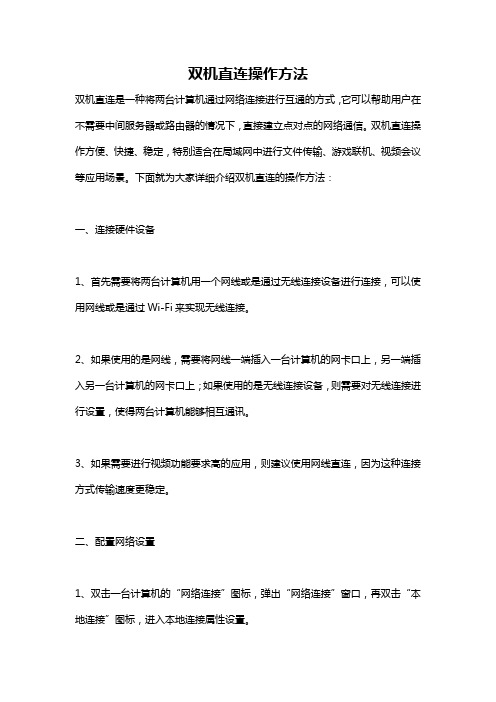
双机直连操作方法双机直连是一种将两台计算机通过网络连接进行互通的方式,它可以帮助用户在不需要中间服务器或路由器的情况下,直接建立点对点的网络通信。
双机直连操作方便、快捷、稳定,特别适合在局域网中进行文件传输、游戏联机、视频会议等应用场景。
下面就为大家详细介绍双机直连的操作方法:一、连接硬件设备1、首先需要将两台计算机用一个网线或是通过无线连接设备进行连接,可以使用网线或是通过Wi-Fi来实现无线连接。
2、如果使用的是网线,需要将网线一端插入一台计算机的网卡口上,另一端插入另一台计算机的网卡口上;如果使用的是无线连接设备,则需要对无线连接进行设置,使得两台计算机能够相互通讯。
3、如果需要进行视频功能要求高的应用,则建议使用网线直连,因为这种连接方式传输速度更稳定。
二、配置网络设置1、双击一台计算机的“网络连接”图标,弹出“网络连接”窗口,再双击“本地连接”图标,进入本地连接属性设置。
2、点击“属性”,进入“Internet协议(TCP/IP)属性设置”界面,可选择自动获取IP地址还是手动设置IP地址。
在手动设置时,两台计算机的IP地址必须不同,但是子网掩码要相同。
3、设置完毕后,点击确定即可保存设置。
4、同样的操作也需要在另一台计算机中进行,IP地址相同,子网掩码、网关地址不同。
5、通过ping命令检测两台计算机之间是否可以正常通讯。
在开始菜单中找到“运行”控件,在弹出的对话框中输入“cmd”命令,打开命令行提示符。
在命令行提示符中输入“ping IP地址”,IP地址即为另一台计算机的IP地址,回车即可进行测试。
三、建立双机直连1、通过“网络连接”窗口,可以查看两台计算机是否读取到彼此的IP地址及名称。
2、在开始菜单中找到“运行”控件,在弹出的对话框中输入“mstsc”命令,回车进入“远程桌面连接”窗口。
3、在“远程桌面连接”窗口中,输入需要连接的计算机名称或计算机IP地址,并确认连接。
4、在连接成功后,在“远程桌面连接”窗口中可以通过“文件传输”等功能对另一台计算机进行数据交换。
box 310会议终端接线规则
box 310会议终端接线规则全文共四篇示例,供读者参考第一篇示例:Box 310会议终端是一种用于会议室通讯的专用设备,其设计旨在提供简便高效的会议接线方案。
在使用Box 310会议终端时,接线规则的遵守对于保障会议顺利进行、信息传递清晰明了至关重要。
以下将详细介绍关于Box 310会议终端接线规则的一些基本要求和注意事项。
Box 310会议终端的基本接线规则包括电源接线、音频接线和视频接线。
在进行电源接线时,应保证电源插座和设备的电源线连接牢固,避免因接触不良而导致设备无法正常工作。
在音频和视频接线过程中,应确保音频输入输出口和视频输入输出口连接适当,避免因连接不当而导致会议内容无法正常传递。
Box 310会议终端在接线过程中需要注意保持接线端口的整洁和干净。
在长期使用过程中,可能会在接线口积累灰尘和杂物,导致接线不良或信号传输受阻。
在接线前应先清理接线口,确保信号传输畅通。
Box 310会议终端在接线时还需要注意接线线缆的选择和使用。
合适的线缆可以有效保障信号传输的质量和稳定性,避免因线缆质量不过关而导致信号干扰或音视频质量下降。
在接线时应选择质量可靠的线缆,并在使用过程中定期检查线缆的连接情况,及时更换损坏的线缆。
Box 310会议终端的接线规则还包括设备接地和接线顺序的重要性。
接地是保证设备正常工作和保护设备安全的重要手段,在接线时应确保设备有良好的接地,并避免因接地不良导致设备故障。
在接线顺序时,应按照设备的要求和说明书来进行,避免因接线顺序混乱而导致设备无法正常启动或工作。
Box 310会议终端的接线规则是保证会议顺利进行和信息传递畅通的重要环节。
遵守接线规则、注意接线细节和保养设备是确保会议终端正常运行的关键因素。
希望大家在使用Box 310会议终端时严格遵守接线规则,在工作中取得更好的效果和表现。
【字数:428】第二篇示例:箱子310会议终端是一种常见的会议设备,用于在会议室中进行视频通话、屏幕共享等功能。
宝利通视频会议设备使用说明
此项配置全球目录服务器,一般项目中都不会安装目录服务 器,所以不需要配置服务器,将里面的所有“勾”都去掉, 否则系统将会因为无法注册出现告警信息
终端初始化配置
注册信息设置
此页去掉注册选项即可(将注册 后面的“勾”去掉)
终端基本设置
视频终端基础配置-静音应答
POLYCOM麦克风设置 系统->管理设置->音频:将自动应答设为静音-开 启(复选框打勾)。
双流盒的安装
双流盒的安装
VSX 8400本身标配有VGA输入接口,不使用ImageShare II 也可以将PC的VGA信号直接连接到VSX 8400的VGA输入接 口上 。使用ImageShare II的优势是可以延长终端至电脑 的距离,而且ImageShare II有播放按钮,发送和停止双流非 常方便。
软件选项
系统信息查看
菜单:“系统”-“管理设置”-“常规设置”-“选项”
软件License获得
用户名:shenzhoushuma 密 码:111111
软件选项
软件选项
软件选项
终端日常操作
遥控器的使用
发起和结束呼叫
发起呼叫
点击 按键,屏幕显示“拨打电话”,输入对方IP 地址,选择“通话质量”,再点击 按键。
设备的线缆连接-显示设备
VGA线一端连接VSX 7000e的VGA输出接口
,
另一端连接显示设备的VGA输入接口。
设备的线缆连接-录放设备
S-VIDEO线和AV线一端连接VSX 7000e VCR的音视频输入
接口
,另一端连接输入设备(如放象机或DVD)
的音视频输出接口。
S-VIDEO线和AV线一端连接VSX 7000e VCR的音视频输出
视频会议系统操作手册
视频会议系统操作手册Strong科技股份有限公司二〇一二年七月视频会议设备操作手册前言此次项目中涉及的设备比较多,但使用的时候比较简单,大部分的设备一经设定后,无需再进行操作或配置。
本手册先将使用中遇到的主要设备为大家一一介绍,然后对所有设备构建起来的系统进行讲解,最后会针对视频终端进行详细培训。
一、设备简介:1、时序电源时序电源为设备提供稳定电源,可减低用电设备在开关瞬间对供电电网的冲击,也避免了感生电流对设备的冲击,确保了整个用电系统的稳定此次视频会议使用的时序电源为:KPS-12;使用时,先将外接插头接在强电接口上,随后按下STANDBY键,或者使用钥匙旋转至ON档,电子屏会显示ON状态,然后前面板上的指示灯会逐一亮起,代表此时时序电源开始工作,对接在其后面板上的设备逐一进行供电;关闭时,按下STANDBY键,或者使用钥匙旋转至OFF档,电子屏会显示OFF状态,然后前面板上的指示灯会逐一熄灭,此时时序电源停止对设备供电。
2、视频终端POLYCOM HDX8000视频终端是视频会议中最重要的设备,实际上它是高清音视频编解码器,通过对镜头和话筒收集来的图像声音进行编码传输给远端,同时接受对方传过来的音视频数据进行解码,还原成图像和声音,实现音视频的实时交互。
3、调音台调音台是一个多路输入多路输出的音频设备,类似于总闸开关,视频会议的所有声音通过调音台来选择声音的输入和输出,调节音量大小。
此次视频会议使用的调音台为MACKIE ONYX 1220,使用时,需要调节调音台下半部分的音量推子,来控制声音的大小。
4、反馈抑制器反馈抑制器SABINE FBX 2810,可以自动识别音箱的扩声传入话筒,衰减反馈频率,有效制止声音啸叫,避免损坏功放和音箱设备。
5、功放功放俗称“扩音机”,它的功能是把声音信号的进行放大并驱动音箱发出声音。
6、无线话筒(包括发射器和接收器)此次采用的铁三角的无线话筒和接收器,信号良好,可以将发射器别在身上,在会议室的任何地方发言。
2024年度POLYCOM会议室设备使用说明
04
进入设备的设置菜单,选择软件 升级选项,开始升级过程。
2024/3/23
26
硬件扩展方案选择
根据会议室规模和需求,选择合适的硬件扩 展模块,如音频处理器、视频会议摄像头、 无线麦克风等。
确保所选硬件与现有设备兼容,并满足性能 和功能要求。
根据扩展模块的接口规范,准备相应的连接 线和转接器。
2024/3/23
2024/3/23
9
连接方式与配置
网络连接
确保视频会议终端已正确连接到 网络,可以通过有线或无线方式 进行连接。检查网络设置,确保 设备能够正常访问互联网和视频
会议服务。
配置参数
根据实际需求,配置视频会议终 端的参数,如分辨率、帧率、音 视频编码格式等。确保设备性能
满足会议需求。
测试与调试
在完成设备安装和配置后,进行 测试和调试,确保设备能够正常 工作。测试音视频通话质量、屏 幕共享功能等,以确保会议顺利
2024/3/23
01
视频信号异常
02
检查视频线连接情况,确保连接良好。
03
若视频源设备或显示设备故障,需联系专业维修人员进行更 换或维修。
35
预防措施和建议
2024/3/23
01 定期检查设备连接情况,确保所有连接线 插接牢固。
02 定期清理设备表面灰尘,保持设备清洁。
03
避免在潮湿、高温或低温环境下使用设备 ,以免影响设备性能和使用寿命。
32
针对性解决方案提供
设备无法开机
检查电源插头和电源线,确保连接良好。
2024/3/23
若电源模块故障,需联系专业维修人员进行更换。
33
针对性解决方案提供
01 设备无声音
- 1、下载文档前请自行甄别文档内容的完整性,平台不提供额外的编辑、内容补充、找答案等附加服务。
- 2、"仅部分预览"的文档,不可在线预览部分如存在完整性等问题,可反馈申请退款(可完整预览的文档不适用该条件!)。
- 3、如文档侵犯您的权益,请联系客服反馈,我们会尽快为您处理(人工客服工作时间:9:00-18:30)。
全向麦连接
三 脚 架 云 台 使 用 说 明
摄像头托盘
摄像头卡夹 摄像头托盘锁定 云台左右锁定
云杆
水平指示水珠
摄 像 头 固 定
步骤: 1、往外掰开摄像头卡夹; 2、往箭头方向放入前部; 3、最后放入尾部松开卡 夹;
摄像头连接
显 示 设 备 连 接
设备清单
• • • • •
•
主机 X1 全向麦 X1 摄像头 X1 采集卡 X1 三脚架 X1
(VGA视频线(20米)X1 )
(全向麦数据线(3米)X1 )
(摄像头AV线(20米)X1 、摄像头电源线(20米)X1 、电源适配器(已捆绑在三脚架上)X1)
(采集卡数据线X1 )
线材备注:所有线材均已贴标签标注,请按说明分类使用
说明: 1、当只有一个显示设备的时候 只接“视频一”; 2、若有投影和电视,投影接视 频一,电视接视频二;
整 体 图
具体设备的摆放位置: 1、摄像头:应正对与会 者,避免正对强光; 2、全向麦:应放置在以 与会者形成的圈的中间;
